win10如何查看隐藏的文件/系统文件和文件夹?
1、双击”我的电脑“或想要查看隐藏文件的文件夹。
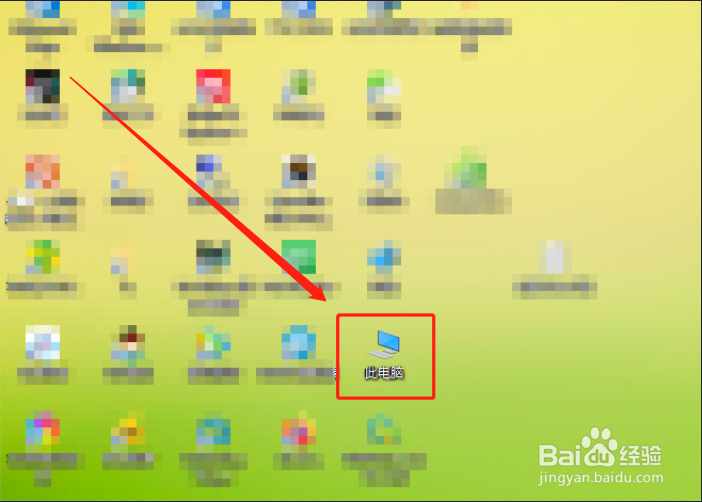
2、或者在”我的电脑“或想要查看隐藏文件的文件夹上右键,在快捷菜单中点击”打开“。
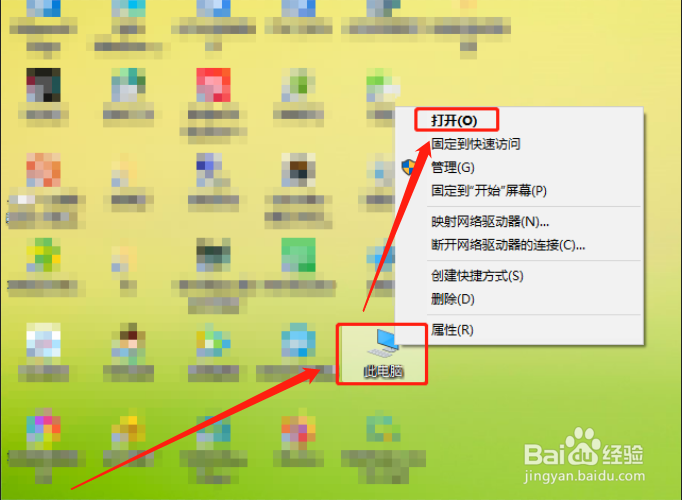
3、在打开的文件夹窗口中,点击工具栏上的”查看—选项“。
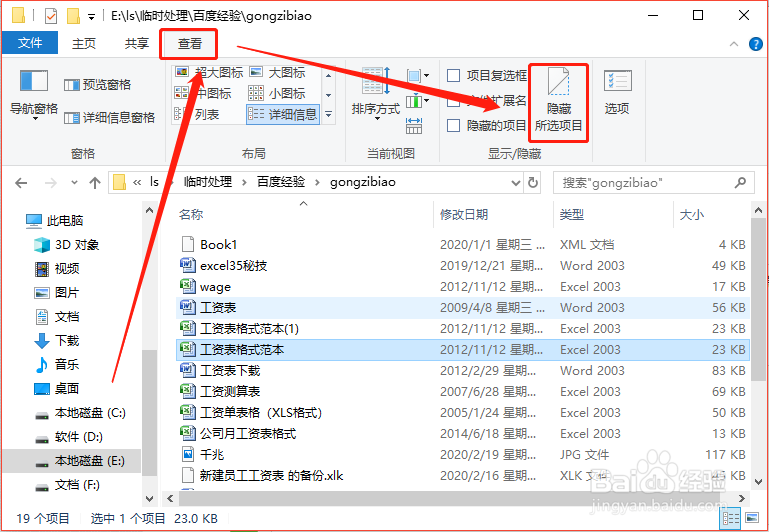
4、在弹出窗口中点击”查看“。
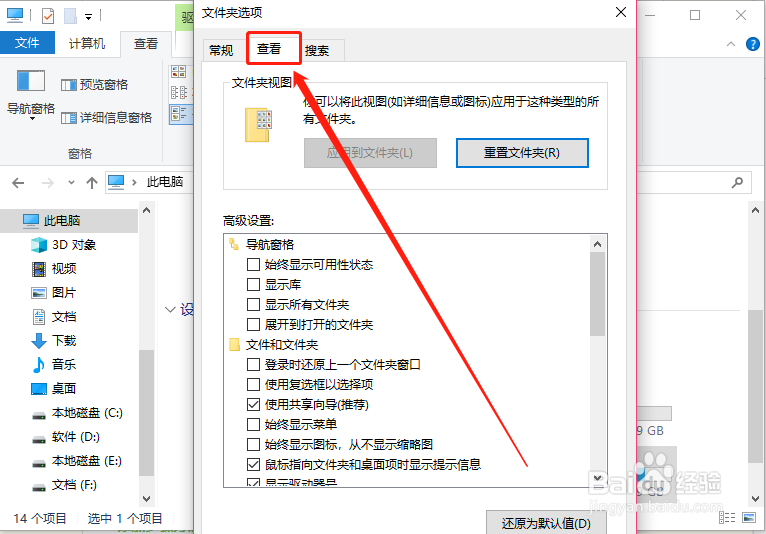
5、在”高级设置“框中找到勾选”显示隐藏的文件、文件夹和驱动器“。
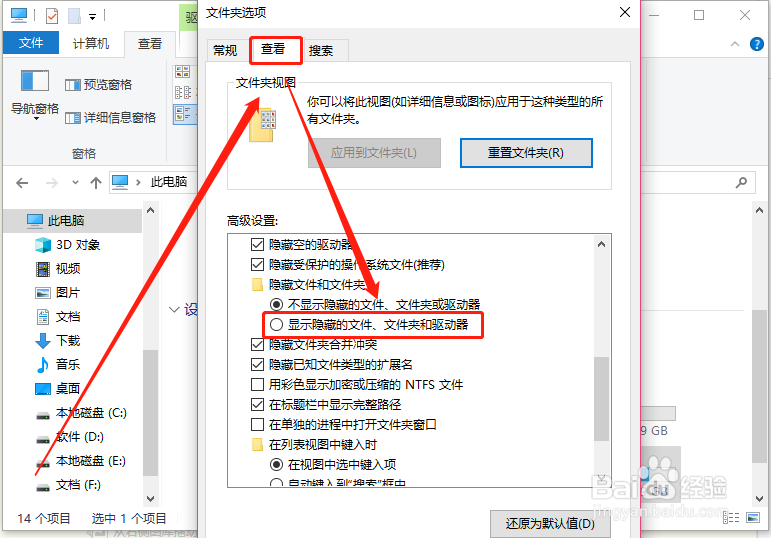
6、这样文件夹中所有的隐藏文件就全部显示出来了。
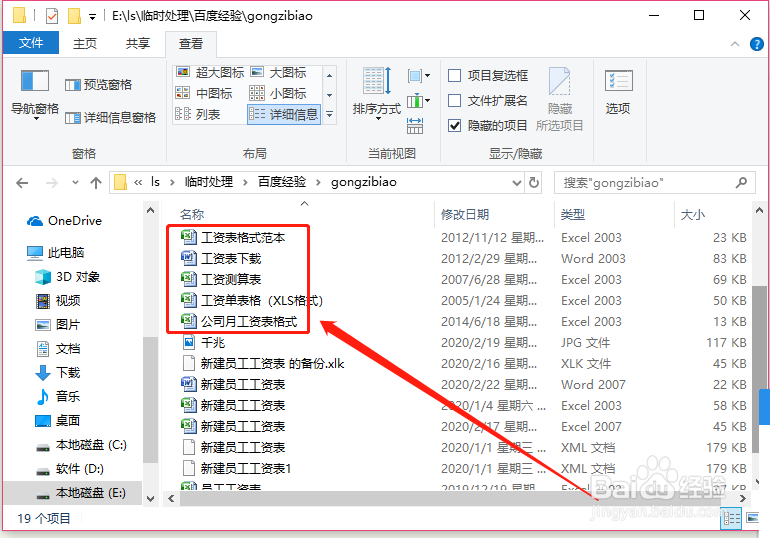
7、另外,有一个系统推荐项:”隐藏受保护的操作系统文件(推荐)“,如果你对电脑操作系统熟悉,也可以勾选掉此项,但建议不要勾选它,以免出现系统文件错误的情况。
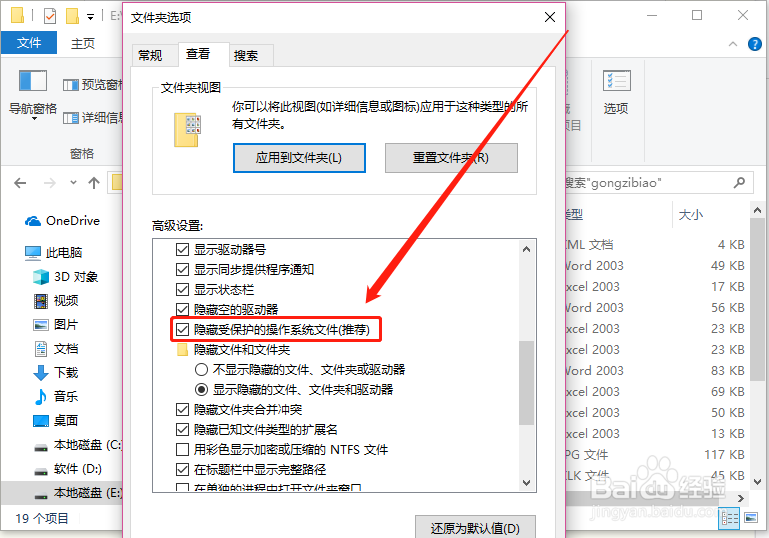
8、另外,隐藏的文件查看或修改后,建议仍然根据具体情况进行隐藏,隐藏的方法是勾选”不显示隐藏的文件、文件夹和驱动器“,文件即会被再次隐藏掉。
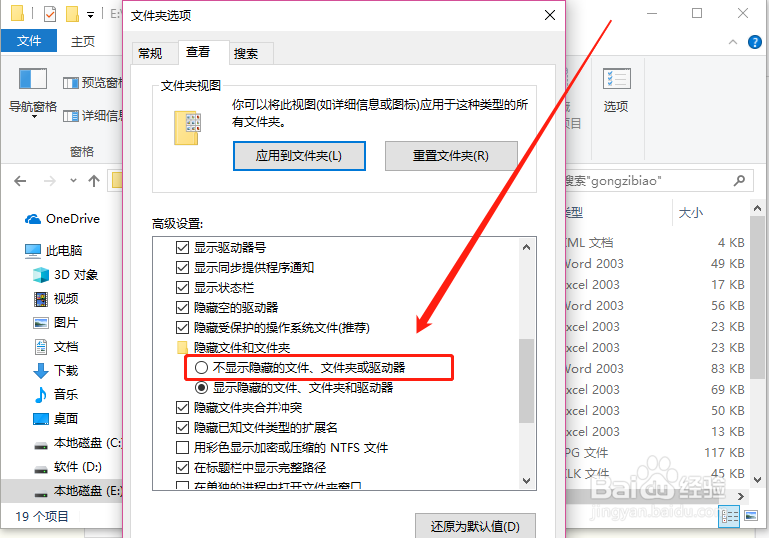
9、如果文件或文件夹不再需要隐藏,可以在显示出文件或文件夹后,右键点选文件,选择属性,然后取消隐藏,更详细的方法请参考《win10如何查看隐藏的文件/系统文件和文件夹?》一节。
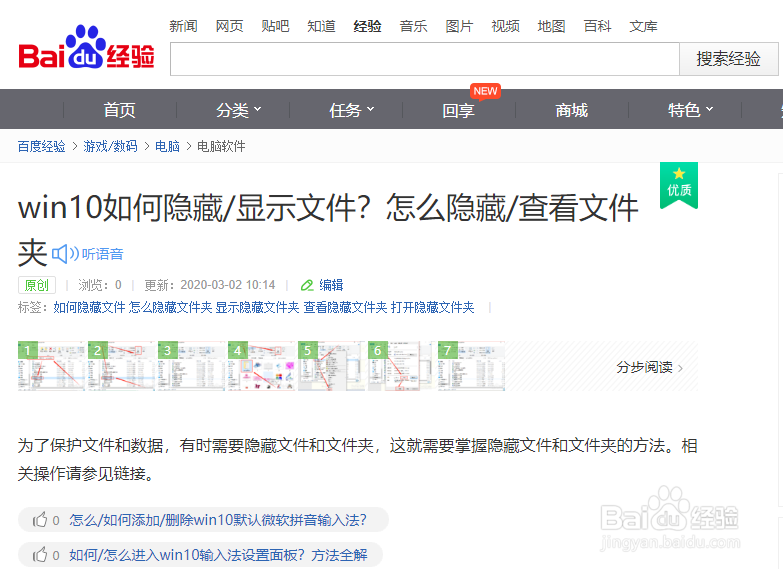
10、其它相关操作请参见下面的链接。
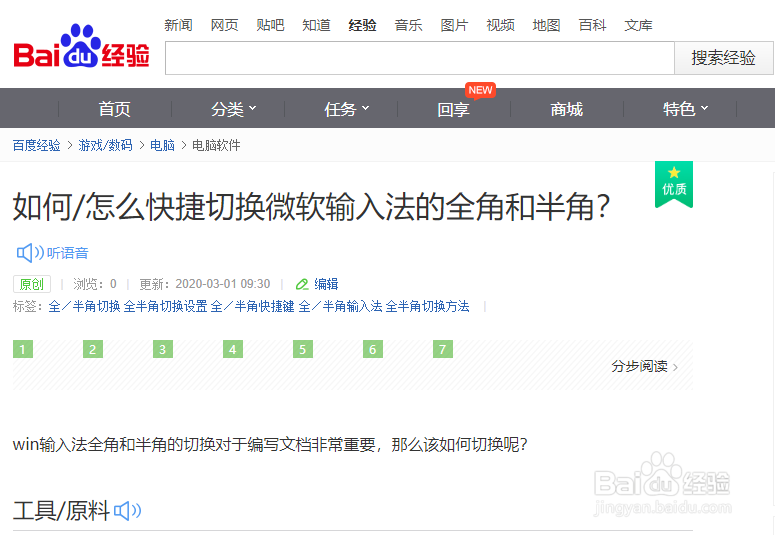
1、取消隐藏,调出隐藏文件,可以帮助我们查看更多文件,对于查看文件和数据,以及修正系统具有很大的帮助作用。
2、方法就是选择文件和文件夹后,点击工具栏上的”选项“,然后在”高级设置“时勾选”显示隐藏的文件、文件夹和驱动器“。
3、总结经验,博采众长,化解问题,提升技能,有问必答!
声明:本网站引用、摘录或转载内容仅供网站访问者交流或参考,不代表本站立场,如存在版权或非法内容,请联系站长删除,联系邮箱:site.kefu@qq.com。
阅读量:66
阅读量:35
阅读量:138
阅读量:155
阅读量:98